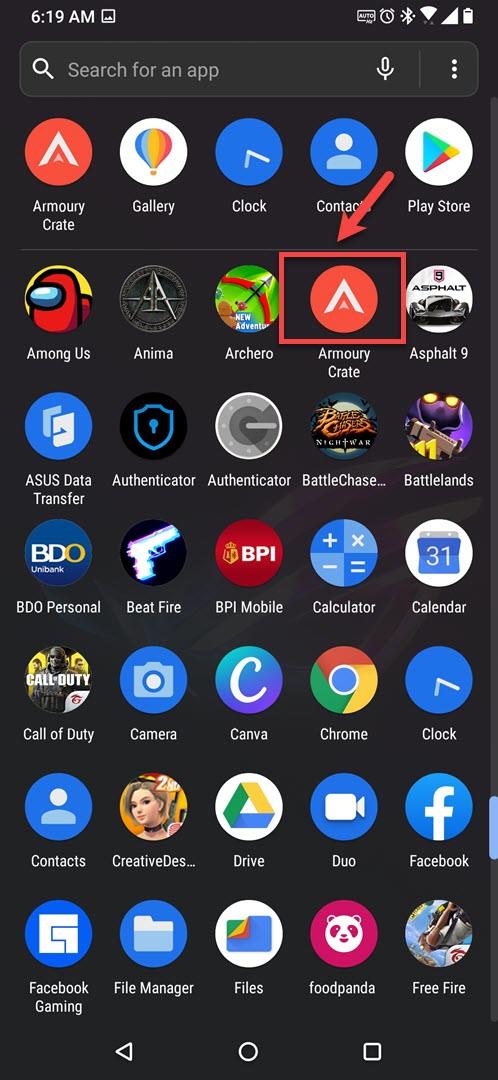Pour utiliser l’éclairage RVB du ROG Phone 3, vous devez d’abord le configurer. Vous pouvez le faire à partir de l’application Armory Crate. Activez simplement l’option d’éclairage du système, puis configurez la façon dont le logo arrière s’allume.
Asus a récemment publié la troisième version de son téléphone de jeu populaire appelé ROG Phone 3. Ce modèle utilise certaines des dernières technologies matérielles disponibles, telles qu’un processeur Snapdragon 865 Plus, un écran AMOLED à taux de rafraîchissement de 144 Hz, un stockage UFS 3.1 rapide et un Batterie de 6000 mAh pour des sessions de jeu plus longues, pour n’en nommer que quelques-unes. Avec la fin de 2020, il est considéré comme le meilleur téléphone de jeu à sortir cette année.
Configurer Aura Lighting sur votre téléphone ROG
Aura Lighting est une fonctionnalité du téléphone qui lui permet d’afficher un large éventail de schémas d’éclairage sur son logo ROG au dos. Cela peut être déclenché lors d’un appel téléphonique, de notifications, etc.
Activer l’éclairage Aura
Pour utiliser cette fonctionnalité, vous devrez d’abord l’activer.
Temps nécessaire: 2 minutes.
Allumer la lumière du logo RVB
- Ouvrez l’application Armory Crate.
Vous pouvez le faire en faisant glisser votre doigt depuis l’écran d’accueil, puis en cliquant sur l’application.
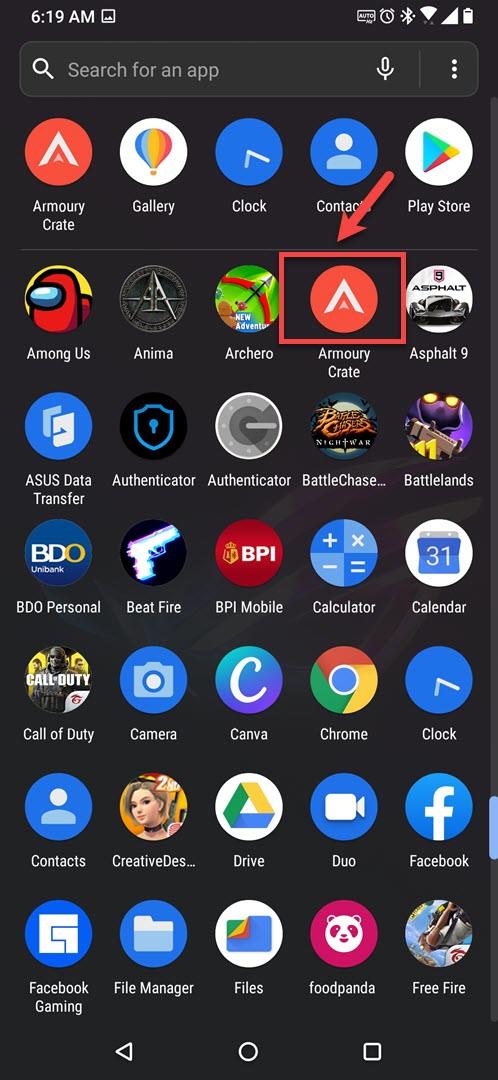
- Cliquez sur Console.
C’est le deuxième lien trouvé en bas si en mode portrait, ou en haut si en mode paysage.

- Allumez le commutateur d’éclairage du système.
Cela permettra au logo ROG de s’allumer.

Configurer l’éclairage RVB sur votre téléphone
Il existe plusieurs façons de personnaliser le fonctionnement d’Aura Lighting sur votre téléphone.
- Ouvrez l’application Armory Crate.
- Cliquez sur Console. Assurez-vous que l’éclairage du système est déjà allumé.
- Cliquez sur Modifier l’éclairage.
- Choisissez le cycle de couleurs. Vous pouvez choisir entre Statique, Respiration, Stroboscopique ou Cycle de couleurs.
- Appuyez sur la flèche de retour pour revenir au paramètre de la console.
- Cliquez sur Paramètres avancés. De là, vous pouvez configurer l’éclairage d’ambiance, l’éclairage d’informations ou synchroniser l’éclairage de votre téléphone avec d’autres téléphones ROG.
Après avoir effectué les étapes répertoriées ci-dessus, vous utiliserez avec succès l’éclairage RVB du ROG Phone 3.
Visitez notre chaîne Youtube androidhow pour plus de vidéos de dépannage.